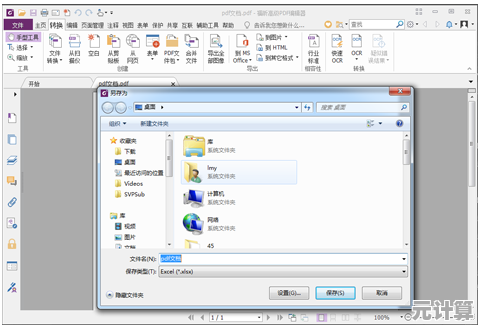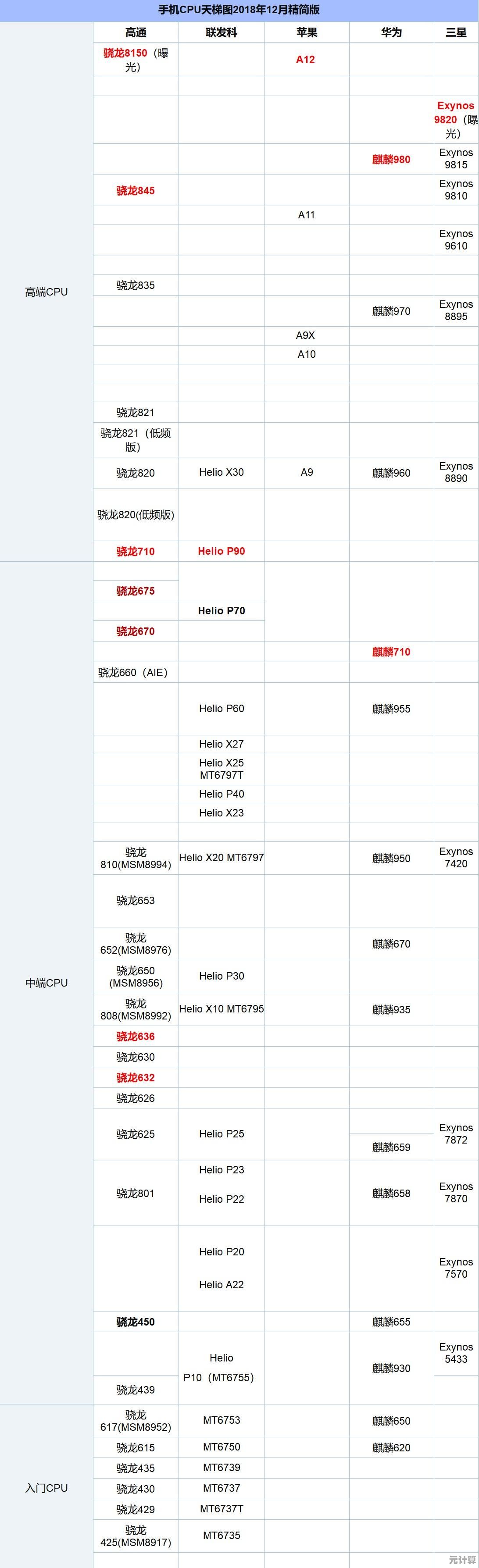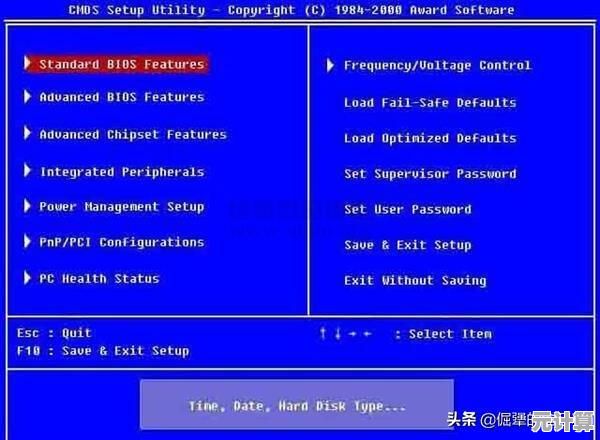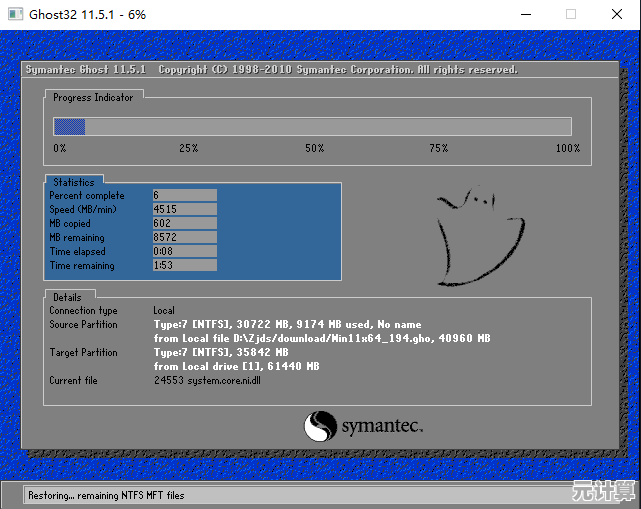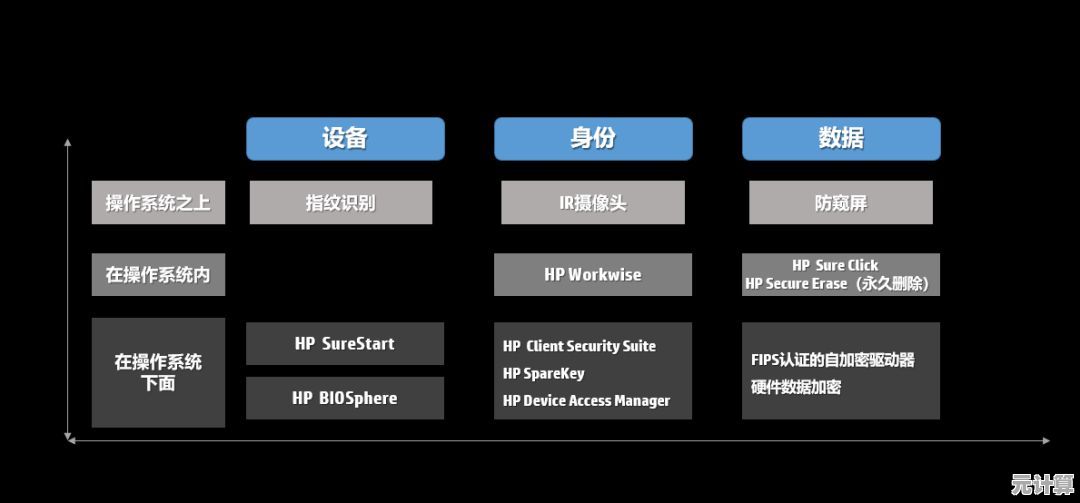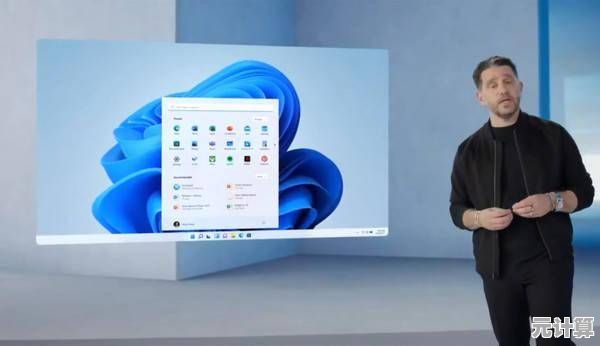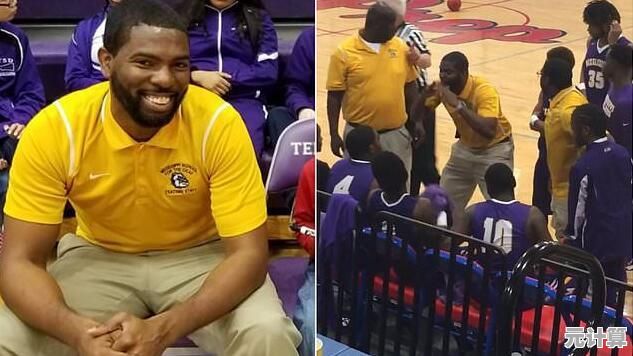Windows 11系统更新进度长时间停滞的解决方案
- 问答
- 2025-10-08 21:12:15
- 1
哎,Windows 11 自动更新卡住这事儿,真是让人血压飙升啊!😤 你泡了杯咖啡回来,发现屏幕还停在那条进度条上,一动不动,像极了周一早上的我——完全不想开工,行吧,别急着砸键盘,我跟你分享几个我自己试过的、有点“土”但有用的办法。
上次我自己的 Yoga 笔记本就卡在 86% 超过三小时,风扇还呼呼转得像要起飞🛫,一开始我也慌,以为系统崩了要重装,但后来发现很多时候只是 Windows 在“闹脾气”。
先试试这个:直接断电重启,对,别怕!😅 我以前总觉得这样会搞坏系统,但其实 Win11 的更新恢复机制比我们想的强,长按电源键 10 秒强制关机,再开机,大概率会提示“更新失败,正在回滚”,然后就能正常进系统了,这时候先别急着重试更新——去“设置-Windows 更新”里点“暂停更新一周”,让系统歇会儿再说。
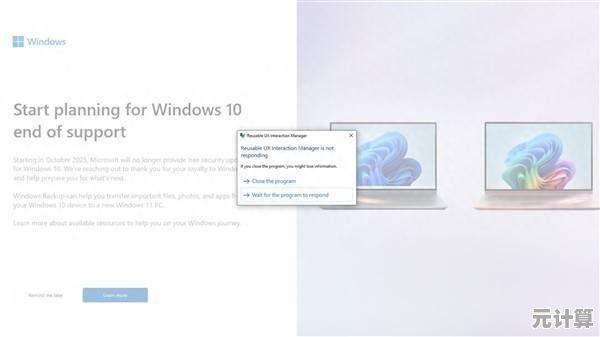
哦对,C盘空间不足也是隐形杀手!🙃 我同事上次更新卡住,最后发现是 C 盘只剩 2GB——系统更新时缓存放不下,直接摆烂,清一清临时文件(%temp% 文件夹值得拥有)或者用存储感知功能,留出至少 20GB 空间再试。
如果反复失败,可能是驱动或第三方软件冲突,我遇到过 McAfee 杀毒拦更新、甚至某个蓝牙耳机驱动都能让更新卡死……这时候可以试试 进安全模式更更新:重启时按住 Shift+点击“重启”进入 WinRE,选“疑难解答-高级选项-启动设置”,重启后按 5 进入带网络的安全模式,再跑更新,这时候系统只加载基本驱动,干扰少很多。
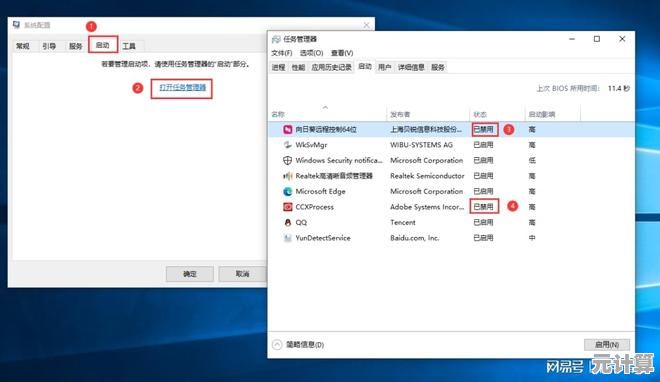
还有个玄学但有用的操作:手动重置更新组件,以管理员身份打开 CMD,输入:
net stop wuauserv
net stop cryptSvc
net stop bits
ren C:\Windows\SoftwareDistribution SoftwareDistribution.old
ren C:\Windows\System32\catroot2 catroot2.old
net start wuauserv
net start cryptSvc
net start bits这相当于给更新模块来个“重启大法”,清空缓存重新下载,我第一次用的时候一边输命令一边嘀咕“这能行吗”,结果更真成功了……😳
如果所有方法都无效,或许可以考虑 用官方 Media Creation Tool 直接制作系统镜像覆盖安装(选“保留个人文件和应用程序”),虽然听起来有点硬核,但其实比想象中简单,而且能跳过有问题的更新环节。
Win11 更新卡住时别跟自己较劲——喝口水,骂两句,然后挑个方法试试,毕竟,谁还没被 Windows 欺负过呢?🤷♂️ 反正最后总能搞定的(大不了……换台 Mac?开玩笑的)。
本文由代永昌于2025-10-08发表在笙亿网络策划,如有疑问,请联系我们。
本文链接:http://pro.xlisi.cn/wenda/57813.html